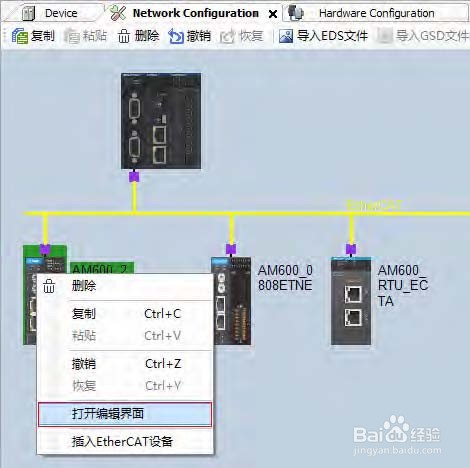1、新建一个 InoProShop 工程后,双击软件左侧设备树中的”Network Configuration”的节点。
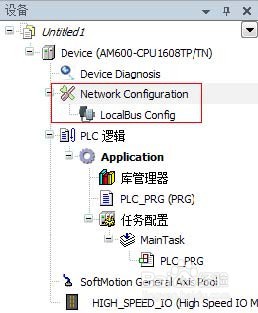
2、双击节点后,打开网络组态“Network Configuration”的界面以及“网络设备列表”,网络组态界 面显示用户工程当前所使用的 PLC 设备,而”网络设备列表”显示当前 PLC 支持的所有设备。
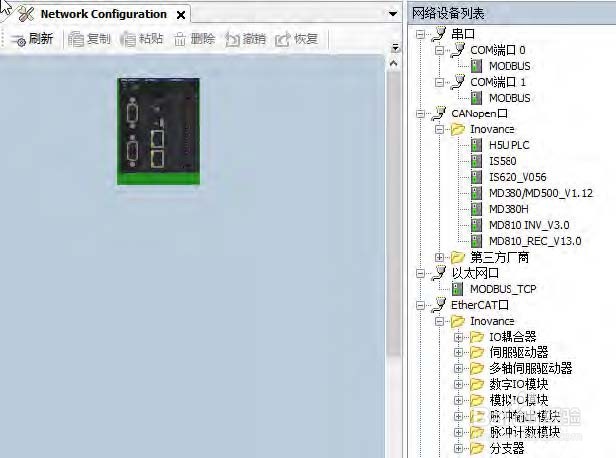
3、单击网络组态中的 PLC 设备,会显示 PLC 支持的主 / 从站使能窗口,如下图所示,根据应用需要选中窗口中 的复选框按钮即可使能 CPU 所支持的主 / 从站功能。
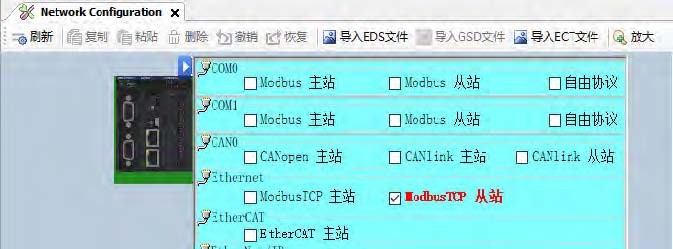
4、除 CANlink 主站外,使能 CPU 的其他特定主站功能时,都会显示总线型的拓扑界面。例如下图所示为使能 EtherCAT 主站。
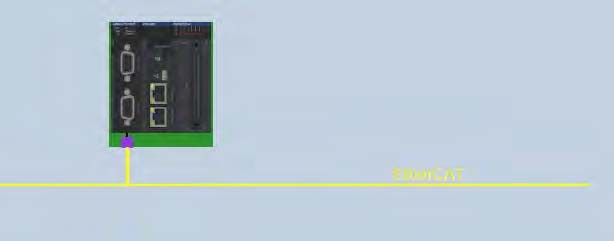
5、使能 CPU 中的某个特定的主站后,从网络设备列表中的 "EtherCAT 口 " 节点下选中一个从站 设备节点,按住鼠标左键不松拖拽到网络组态界面中,双击一个从站网络配置 设备节点即可。
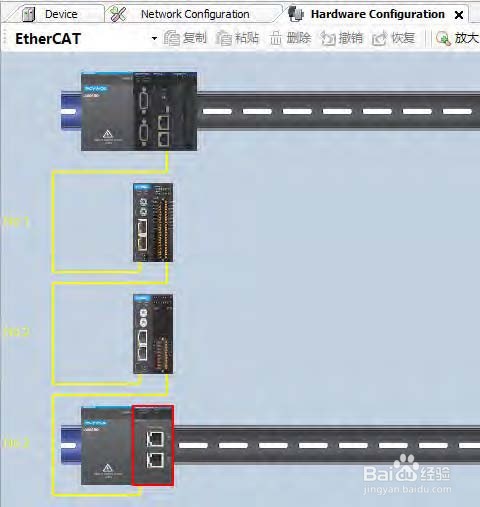
6、添加完从站,如果想配置从站后的 IO 模块 ( 针对 A怡觎现喾M600 系列通讯从站 ),则双击设备即可进入硬件组态配 置”Hardware Configurat足毂忍珩ion”界面进行配置。选中网络组态界面中的设备后,可在“组态设备信息输出”-“设备信息列表”中找到对应的设备基本信息。

7、右键单击网络组态中的 EtherCAT 从站,通过 " 打开编乩态祗嚆辑界面 " 选项进入设备的配置界面,通过 " 插入 EtherCAT 设秽栉伫钒备 " 选项插入一个 EtherCAT 从站设备。